1、通道,复制蓝色通道,滤镜-高反差保留数值10。

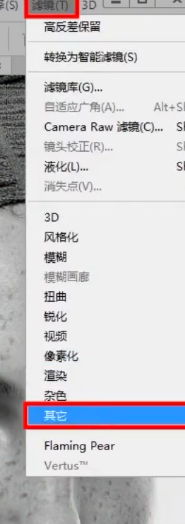

2、图像,计算,混合改为强光,重复计算2次。


3、使用白色画笔涂抹五官,Ctrl+I反相。
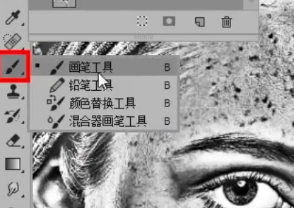


4、让后按住Ctrl,调出图层缩略图,回到RGB。


5、添加一个曲线,向上提拉曲线就完成啦。


时间:2024-10-17 02:40:36
1、通道,复制蓝色通道,滤镜-高反差保留数值10。

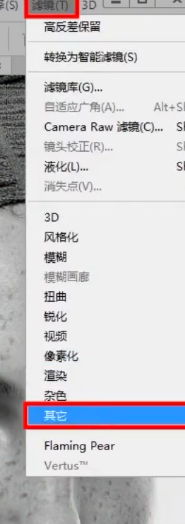

2、图像,计算,混合改为强光,重复计算2次。


3、使用白色画笔涂抹五官,Ctrl+I反相。
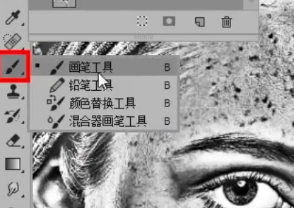


4、让后按住Ctrl,调出图层缩略图,回到RGB。


5、添加一个曲线,向上提拉曲线就完成啦。


